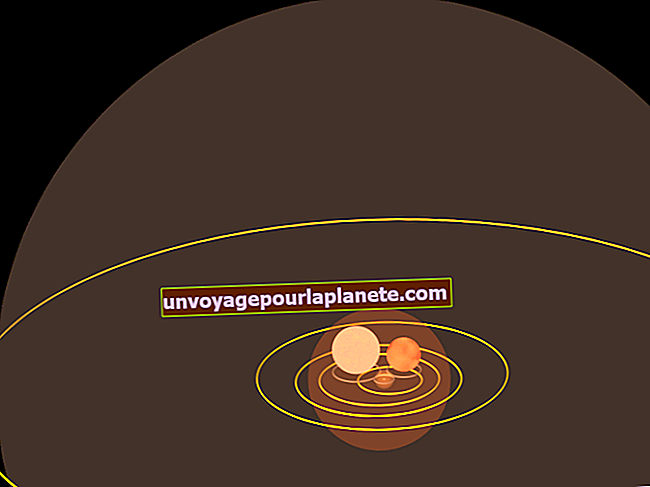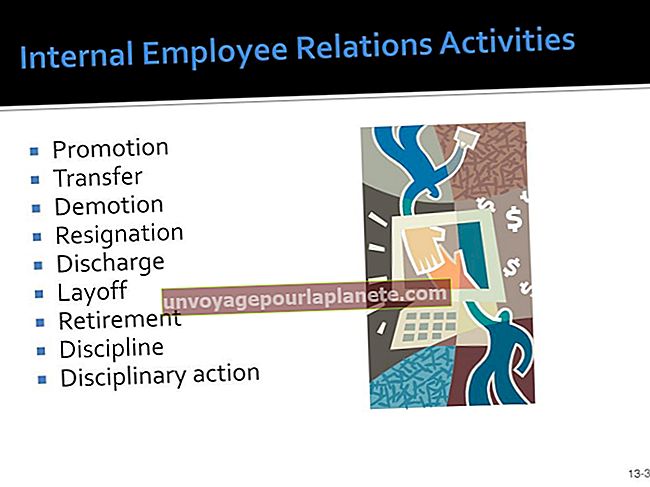Како уклонити све претходне претраге на Бинг-у и Гоогле-у
Сваки пут када извршите веб претрагу, шаљете информације на туђи рачунар. То се догађа зато што Мицрософт и Гоогле поседују рачунаре који омогућавају Бинг и Гоогле претрагу. Ако тим претраживачима кажете да памте вашу историју претраживања, они ће то чинити док им не кажете да престану да се сећају. Такође имате могућност да уклоните претходну историју претраживања из њихових база података.
Предности историје претраживања
Ако немате савршену меморију, вероватно се не можете сетити сваког упита за претрагу који сте унели. Бинг, Гоогле и многи други претраживачи не само да памте ове информације, већ их користе да помогну људима да се врате на веб локације које су посетили у прошлости. Будући да се морате пријавити на свој Мицрософт или Бинг налог да би могли да сачувају вашу активност претраживања, историја је доступна са било ког рачунара или уређаја који имају приступ Интернету.
Разматрања
Као и обележивачи прегледача и историја прегледача, и ваш Бинг и Гоогле историја претраге су сигурни све док се нико други не пријави на ваш налог. Ако делите рачунар или једноставно не желите да претраживачи памте вашу историју претраге, можете да искључите историју претраживања, избришете одређене ставке историје или избришете све што су претраживачи забележили и сачували на вашем налогу.
Бинг Хистори
Управљајте историјом Бинг-а тако што ћете посетити страницу за претрагу Бинг-а и пријавити се на свој Мицрософт налог ако нисте пријављени. Након што кликнете на икону подешавања у облику зупчаника, кликните на „Историја“ да бисте видели страницу историје која приказује историју претраге и друге контроле. Ако желите да претражите своју историју, унесите свој упит у оквир за текст „Претражи своју историју“, а затим притисните „Ентер“. Такође можете да кликнете на „Искључи“ да бисте искључили историју претраживања или на „Обриши све“ да бисте избрисали историју. Да бисте избрисали одређене ставке из историје, кликните на „Кс“ испод ставке коју желите да уклоните.
Гоогле Историја
Посетите своју страницу историје Гоогле претраге кликом на икону зупчаника на страници резултата претраживања након обављања Гоогле претраге. Ако вас Гоогле затражи да се пријавите на свој налог, пријавите се да бисте видели страницу историје претраге. Затим можете ставити квачицу поред ставки које желите да избришете, а затим кликните на „Уклони ставке“ да бисте их избрисали. Избришите целокупну историју претраживања кликом на „Избриши све“, а затим на дугме „Избриши све“ да бисте потврдили брисање. Страница Гоогле историје претраге такође има икону зупчаника; кликните на њу, а затим изаберите „Подешавања“ да бисте видели подешавања историје. Да бисте спречили Гоогле да сачува вашу активност претраживања, кликните на „Искључи“.